Az Android-adatok biztonsági mentése és visszaállítása a számítógépre könnyen.
Samsung Phone Backup 3 legokosabb módon [2023]
 Frissítve: Lisa Ou / 26. november 2021. 09:30
Frissítve: Lisa Ou / 26. november 2021. 09:30Ha Samsung készüléke van, sok mindent megtehet rajta, és annyi fájlt tárolhat, amennyit csak szeretne a hozzá tartozó tárterülettel. Előfordulhat azonban, hogy a tárterülete nem elegendő a fájlokhoz, talán azért, mert már elérte a tárhely korlátait. Ezt szem előtt tartva természetesen biztonsági másolatot kell készítenie a fájlokról, de a biztonsági mentési feladatok nem egyszerűek. Nos, ez a cikk végigvezeti Önt a Samsung telefon biztonsági mentési feladatának folyamatán.
![Samsung Phone Backup 3 legokosabb módon [2023]](https://www.fonelab.com/images/hypertrans/backup-samsung.jpg)

Útmutató
1. rész: Miért kell biztonsági másolatot készíteni a Samsungról?
Szinte bizonyosan megvan a célja, hogy biztonsági másolatot készítsen Samsung fájljairól, mielőtt elkezdi. Mindazonáltal szeretném Önnel részletesebben áttekinteni ezeket az okokat. Ebben a cikkben összegyűjtöttük és alaposan leírtuk, miért érdemes biztonsági másolatot készíteni a Samsung fájljairól. A részletek a következők:
Biztonságos. Ha Samsung fájljairól biztonsági másolatot készít egy másik tárhelyre, biztonságosabb helyre helyezi őket. Ez segít abban, hogy biztosan legyen biztonsági másolata, ha véletlenül vagy nem kívánt törli őket.
Szabadítson fel helyet. A Samsung-fájlok biztonsági mentése szintén kiváló módja annak, hogy helyet szabadítson fel eszközén. Ha az eszközön már tárhelyprobléma tapasztalható, ez a legjobb alkalom a fájlok biztonsági mentésére, majd az eszközön való rendezésére. Ez optimalizálja a tárhely memóriáját, és felgyorsítja az eszköz teljesítményét.
Most, hogy ismeri az összeállított általános okokat, miért érdemes biztonsági másolatot készíteni a Samsungról. Folytassuk a Samsung biztonsági mentésének módját. Ennek ellenére bármilyen okból kifolyólag, FoneLab Android adatmentés és visszaállítás, mint vezető problémamegoldó, itt van, hogy segítsen és irányítson.
Az Android-adatok biztonsági mentése és visszaállítása a számítógépre könnyen.
- Az Android-adatok biztonsági mentése és visszaállítása a számítógépre könnyen.
- Az adatok előzetes visszaállítása előtt az adatok előnézete.
- Az Android-telefon és az SD-kártya adatainak biztonsági mentése és visszaállítása.
2. rész. A Samsung telefonadatok biztonsági mentése
1. Samsung Cloud Service
A legnépszerűbb és legegyszerűbb lehetőség biztonsági másolat készítésére a Samsung készüléken a használata A Samsung felhőszolgáltatása. Ez egy felhő alapú megoldás, amellyel többek között bárhonnan menthet fájlokat és biztonsági másolatot készíthet, szinkronizálhat és helyreállíthat tartalmat Samsung okostelefonjáról (vagy mobileszközéről). Ezenkívül kiváló szolgáltatás a Samsung felhasználók számára, hogy bármikor feltölthessenek és hozzáférhessenek az adatokhoz anélkül, hogy bármi lényegeset elveszítenének, és ezt gyorsan megtehetik. Azonban van egy 1 GB-os fájlméret-korlát; ennél nagyobb dolgokról nem készül biztonsági másolat.
A Samsung telefonadatok biztonsági mentésének lépése a Samsung Cloud Service segítségével:
1 lépésUgrás beállítások és keresni Felhő és fiókok Samsung készülékén, majd érintse meg a lehetőséget Samsung Cloud. Egyszerűen írja be a sajátját Felhasználónév és a Jelszó hogy bejelentkezzen Samsung-fiókjába.
2 lépésÉrintse Biztonsági mentés és visszaállítás or Biztonsági adatok, válassza ki a biztonsági másolatot készíteni kívánt adatokat a mellettük lévő négyzet megérintésével, majd koppintson a gombra MOST VISSZA. Ezt követően az adatokról biztonsági másolat készül a Samsung Cloud Service szolgáltatásban. Azt is tudnia kell azonban, hogy más adatokról így nem készül biztonsági mentés. Az alábbiakban bemutatjuk, hogy milyen típusú adatokról lehet biztonsági másolatot készíteni a Samsung felhőbe.
- Elsődleges tartalmak, például Névjegy, Naptár, Galéria, Samsung Notes, Internet, Billentyűzet adatok.
- Az elsődleges eszköz beállításai, például a telefonnaplók, az ébresztés és a világóra
- APK fájlok, alkalmazásadatok és alkalmazásbeállítások
- A kezdőképernyő funkciói, például az alkalmazások és widgetek elrendezései, háttérképek
- Az eszköz beállításai, például a Kisegítő lehetőségek, a csengőhang, a Samsung billentyűzet és a Wi-Fi
- Egyéb: MMS, SMS, Zene, Hangfelvételek, Dokumentumok
2. Google Fiók
A Samsung Cloud Service mellett a Google Fiók használata is alternatív módja lehet a fájlok biztonsági mentésének. Ez ugyanaz, mintha biztonsági másolatot készítene a Samsung Cloud Service szolgáltatásban; csak arról van szó, hogy nincs korlátozva a fájlméret.
A Samsung telefonadatok biztonsági mentésének lépése a Google Fiók használatával:
1 lépésSamsung készülékén lépjen a következőre: beállítások és görgessen, majd válassza ki Felhő és fiók.
2 lépésEzt követően válassza ki Biztonsági mentés és visszaállítás. Ebben a lépésben meg kell győződnie arról Adataim biztonsági mentése és automatikus visszaállítás engedélyezettek.
3 lépésÉrintse Biztonsági másolat, azután Fiók hozzáadása. Egyszerűen írja be, és jelentkezzen be Google Fiókjába.
4 lépésVégül megtekintheti azon adattípusok listáját, amelyekről biztonsági másolatot készíthet a Google-fiókjába. Egyszerűen jelölje be a menteni kívánt adatok melletti négyzeteket. Ezt követően érintse meg a három pont a képernyő jobb felső sarkában, és koppintson a lehetőségre Szinkronizálás most.
Tekintettel a fent említett megoldásokra, tudnia kell, hogy bizonyos funkciók továbbra is korlátozottak, például korlátozott az adattípus és a fájlméret. Ezzel próbálja ki a Fonelab Android Data Backup & Restore szolgáltatást, amely a legjobb és legvégtelenebb elérhető program. Olvassa tovább, ha többet szeretne megtudni arról, hogyan készíthet biztonsági másolatot az adatokról még ma.
3. Fonelab Android Data Backup & Restore
FoneLab Android adatmentés és visszaállítás egy professzionálisan létrehozott program, amelynek célja az Android-adatok biztonsági mentése és visszaállítása anélkül, hogy bármilyen adatot elveszne. Bár szelektíven kiválaszthatja, hogy mely adatokról készítsen biztonsági másolatot vagy visszaállítsa az eszközre, a program nem módosítja vagy törli az eszközön lévő adatokat. Sőt, az Android OS 4.0 és újabb verzióit támogatja. Esetünkben ezzel biztonsági másolatot készíthet a Samsung biztonsági telefonján lévő adatokról számítógépre. Most, hogy elegünk van a beszélgetésből, térjünk a dologra.
A Samsung telefonadatok biztonsági mentésének lépései a FoneLab Android Data Backup and Restore segítségével:
1 lépésNyissa meg a FoneLab hivatalos webhelyét, majd töltse le FoneLab Android adatmentés és visszaállítás. Ezután telepítse a számítógépére, és automatikusan megnyílik. De ha nem, egyszerűen kattintson duplán a készülék ikonjára.
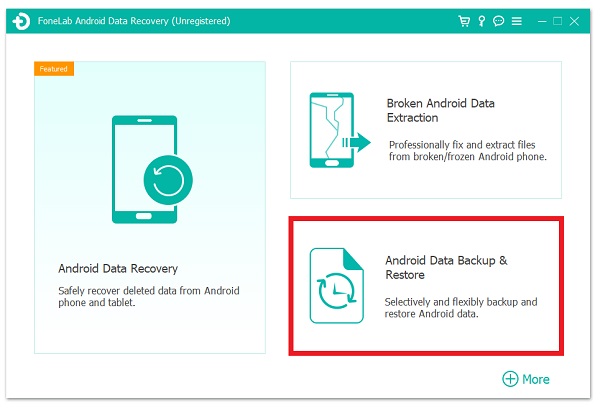
2 lépésCsatlakoztassa Samsung okostelefonját a számítógéphez USB töltőkábellel. Ezután a program fő felületén kattintson a gombra Android adatmentés és visszaállítás.
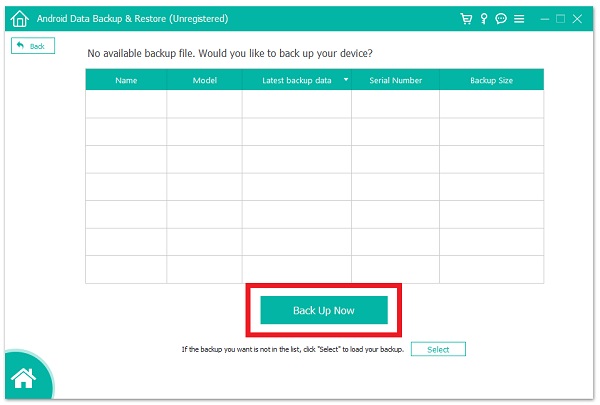
3 lépésEzután kattintson a gombra Készülékadatok biztonsági mentése a Samsung adatok rugalmas biztonsági mentéséhez. Másrészt kiválasztod Egy kattintásos biztonsági mentés az összes Samsung fájl biztonsági mentéséhez is. Ezután válassza ki, hogy melyik fájltípust kívánja másolni, majd kattintson a gombra Backup Now.
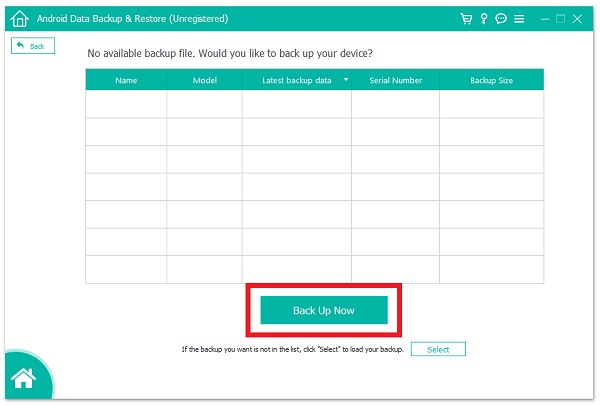
Az Android-adatok biztonsági mentése és visszaállítása a számítógépre könnyen.
- Az Android-adatok biztonsági mentése és visszaállítása a számítógépre könnyen.
- Az adatok előzetes visszaállítása előtt az adatok előnézete.
- Az Android-telefon és az SD-kártya adatainak biztonsági mentése és visszaállítása.
3. rész. GYIK a Samsung biztonsági mentéséről
1. Igaz, hogy a médiafájlok telefonról számítógépre történő biztonsági mentése rontja a minőségüket?
A médiafájlok minőségét nem befolyásolja, ha átviszi őket a telefonról a számítógépre. A művelet nem károsítja a média belső elemeit. Ennek eredményeként a minőségük nem változik. Azonban tudnia kell, hogy a fájl minősége romolhat, ha a folyamat hibás.
2. Van-e korlát a Samsung felhőszolgáltatásnak?
Igen, ez helyes. Minden felhasználó csak 5 GB ingyenes tárhelyet kap a Samsung Cloud szolgáltatásból, és nem tud biztonsági másolatot készíteni az eszköz adatairól, ha a tárolókapacitás nem elegendő.
Ezért a cikk végigfuttatása kétségtelenül segít a biztonsági mentési feladat megkönnyítésében. A fent említett megoldásokkal és azok részletes lépéseivel minden bizonnyal az Ön feladata csak egy szelet torta lesz. Szerezze be Samsung telefonját, és azonnal készítsen biztonsági másolatot fájljairól.
Az Android-adatok biztonsági mentése és visszaállítása a számítógépre könnyen.
- Az Android-adatok biztonsági mentése és visszaállítása a számítógépre könnyen.
- Az adatok előzetes visszaállítása előtt az adatok előnézete.
- Az Android-telefon és az SD-kártya adatainak biztonsági mentése és visszaállítása.
